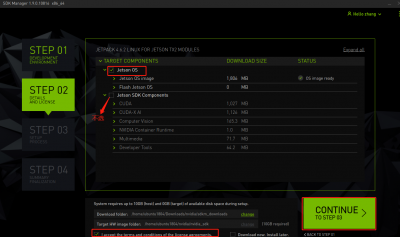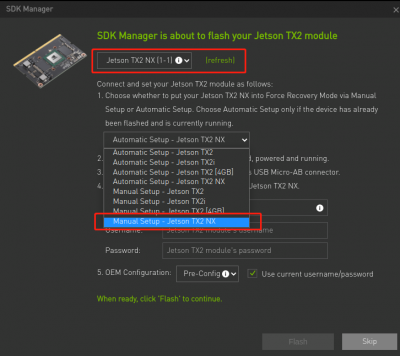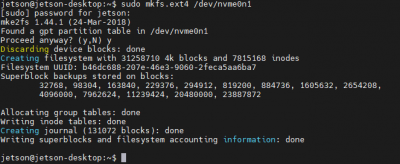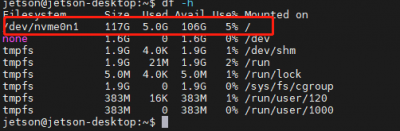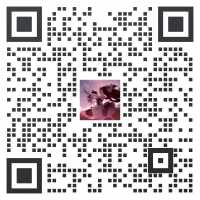JETSON NANO TX2 NX MODIFICATION
来自Waveshare Wiki
资料
|
| ||||||||||||||||||||||||||||||
| ||||||||||||||||||||||||||||||
备注
如果您购买的是微雪提供的带核心板的套件,在出厂的时候,已经预烧了系统在配套的EMMC上,拿到手后可以直接上电启动完成开机配置即可。
预烧镜像没有装SDK,需要用户自行下载安装cuda等SDK插件。
简介
NVIDIA Jetson TX2 NX 为入门级嵌入式和边缘产品提供新一代 AI 性能。它体积小,功耗低,是您下一个从制造业、迁移学习、零售业到农业及生命科学 AI 解决方案的理想之选。预训练的 AI 模型、迁移学习工具包和 NVIDIA JetPack SDK 可帮助您将性能强大的产品快速推向市场。
Jetson TX2 NX 参数
| GPU | NVIDIA Pascal 架构,配有 256 个 NVIDIA CUDA® 核心 |
|---|---|
| CPU | 双核 NVIDIA Denver 2 64 位 CPU 与四核 Arm Cortex-A57 MPCore 处理器联合体 |
| 内存 | 4 GB 128 位 LPDDR4 51.2 GB/秒 |
| 存储 | 16 GB eMMC 5.1 闪存/ M.2 M KEY NVME 固态接口 |
| 视频编码 | 3x 4K30 | 4x 1080p60 | 8x 1080p30 (H.265) 1x 4K60 | 3x 4K30 | 7x 1080p60 | 14x 1080p30 (H.264) |
| 视频解码 | 4x 4p30 | 7x 1080p60 | 14x 1080p30 (H.265 和 H.264) |
| 摄像头 | 可支持 5 个摄像头 (通过虚拟通道可支持 12 个) 12 个通道 MIPI CSI-2 (3x4 或 5x2) |
| 联网 | Wi-Fi 需要外部芯片 10/100/1000 BASE-T 以太网 |
| 显示 | 2 个多模式 DP 1.2/eDP 1.4/HDMI 2.0 1 个 2 DSI (1.5Gbps/通道) |
| UPHY | 1 x1 (PCIe Gen3) + 1 x4 (PCIe Gen4)、1 个 USB 3.0、2 个 USB 2.0 |
| IO | 3 个 UART、2 个 SPI、2 个 I2S、4 个 I2C、多个 GPIO |
JETSON TX2 MX DEV KIT 资源
- Jetson TX2 NX模组
- 40PIN GPIO扩展接口
- Micro USB接口
- 可用于5V电源输入或者USB数据传输
- 千兆以太网端口
- 10/100/1000Base-T自适应以太网端口
- 4路USB 3.0接口
- HDMI高清接口
- DisplayPort接口
- DC电源接口
- 用于12~21V电源输入
- 2路MIPI CSI摄像头接口
- 风扇接口
尺寸图
烧录系统
烧录系统
- 打开ubuntu电脑终端,运行sdkmanager打开软件
- 登录账号
- 如果Jetson 主板有被正常识别到。sdk manager会检测并提示选项
- 开发板类型选择JetsonTX2 NX 选项,在JetPack选项中,选择支持的最新系统即可,不勾选Host PC, 然后点击Continue
- 选择Jetson OS, 并将Jetson SDK Components的选项去掉。勾选最下方的第一个协议
- 最后点击Continue 等待烧录完成即可。
- 从JetPack4.6.1版本开始,用SDK Manager烧系统的时候会弹出preconfig的窗口。
- 这里会默认选择开发板类型。 注意前面选择开发板类型的时候不要选择错误。
- 这里选择Manual Setup-Jetson ... (不同主板后缀提示不同)
- 这里可以选择runtime或者preconfig, 选择runtime的话,后续需要自己手动配置系统(用户名,密码,语言等), 选择preconfig,可以填入用户名和密码(可以自己定义),会在启动过程中自动配置主板
- 烧录完成之后,去掉底板的跳帽,接入显示器,重新上电,按照提示进行开机配置(如果是设置的pre-config, 上电后直接进入系统)。
设置系统从固态硬盘启动
- 将SSD接入Jetson nano TX2 NX,查看SSD的设备号,打开Jetson nano TX2 NX终端输入
ls /dev/nvme*
例如会看到有nvme0,nvme0n1。
- 格式化SSD
sudo mkfs.ext4 /dev/nvme0n1
- 修改启动路径
sudo vi /boot/extlinux/extlinux.conf
- 以上内容复制一遍放在文件红框的下方并用#注释掉,防止修改错误
- 把未注释的复制内容里的LABEL primary 改成LABLE NX
- 找到语句APPEND ${cbootargs} quiet root=/dev/mmcblk0p1 rw rootwait rootfstype=ext4 console=ttyS0,115200n8 console=tty0,将mmcblk0p1修改为nvme0n1保存
- 然后第二行的primary改成NX
- 挂载SSD
sudo mount /dev/nvme0n1 /mnt
- 复制系统到SSD(该过程没有信息打印请耐心等待)
sudo cp -ax / /mnt
- 复制完成后卸载SSD(不是拆掉SSD)
sudo umount /mnt/
- 重启系统
sudo reboot
- 输入
df -h
SDK安装
前面的系统安装的时候只是安装了基本的系统,其他的JetPack SDK组件,比如CUDA等都需要在系统正常启动后进一步安装,这里提供安装SDK的步骤说明。若要安装该部分,请保证是在以TF卡或者U盘为主系统的情况下,因为下载内容可能会导致EMMC磁盘容量告急。
使用指令安装
没有ubuntu或虚拟机的用户,可以选择在Jetson Nano上使用以下指令直接进行安装
sudo apt update sudo apt install nvidia-jetpack
使用SDK Manager安装
使用SDK Manager安装SDK的时候,不需要设置Jetson Xavier NX设置为为recovery模式,也就是不需要进行短接引脚的操作。
- 正常上电启动Jetson Xavier NX
- Jetson Xavier NX进入系统正常启动后,用USB数据线连接Jetson Xavier NX的Micro USB接口到Ubuntu主机
- Ubuntu主机电脑运行sdkmanager指令打开SDK Managaer(需要先安装SDK Manager)
- 类似于前面烧录系统的操作,不同的是,在步骤而中,不勾选 OS选项,而是勾选SDK 选项, 然后continue到安装
- 在下载资源之后,会弹窗提示填写用户名和密码,填写Jetson Xavier NX系统的用户名和密码即可
- 等待SDK安装成功
FAN
风扇转速调节,注意需要4线才可以调试风扇
sudo sh -c 'echo 255 > /sys/devices/pwm-fan/target_pwm' #其中255 是最大转速,0是停止,修改值即可修改转速 cat /sys/class/thermal/thermal_zone0/temp #获取CPU温度,可以通过程序智能控制风扇 #系统自带温控系统,不必要情况可以不需要手动控制
NVIDIA官方资料
- Jetson TX2 NX SOM 数据手册
- Jetson TX2 NX 数据手册
- Jetson TX2 NX 产品设计参考手册
- Jetson TX2 NX 3D 图纸
- Jetson TX2 NX 资料下载路径
软件
FAQ